Iklan
 Di sebelah aplikasi pengeditan teks, ada program penangkap layar de rigueur bagi kami penulis di MakeUseOf - seperti yang Anda dapat dengan mudah melihat dari membaca salah satu artikel kami. Saya telah mencoba dan menggunakan berbagai alat tangkapan layar, dari aplikasi Grab default Apple hingga program pihak ketiga yang populer seperti Jing Cara Mengambil Gambar Tangkapan Layar yang Lebih Baik Dengan Jing (Mac) Baca lebih banyak , dan yang baru ditinjau Skitch Evernote Mengakuisisi Skitch & Membuatnya Unduh Gratis [Berita]Kamis lalu, Evernote mengumumkan akuisisi aplikasi anotasi gambar Mac, Skitch, serta perusahaan yang memproduksinya. Skitch adalah aplikasi tangkapan layar dan foto desktop yang mencakup lebih dari selusin ... Baca lebih banyak . Saya biasanya menggunakan setidaknya tiga program tangkapan layar yang berbeda secara teratur, masing-masing termasuk fitur unik untuk jenis pemotretan yang perlu saya dapatkan.
Di sebelah aplikasi pengeditan teks, ada program penangkap layar de rigueur bagi kami penulis di MakeUseOf - seperti yang Anda dapat dengan mudah melihat dari membaca salah satu artikel kami. Saya telah mencoba dan menggunakan berbagai alat tangkapan layar, dari aplikasi Grab default Apple hingga program pihak ketiga yang populer seperti Jing Cara Mengambil Gambar Tangkapan Layar yang Lebih Baik Dengan Jing (Mac) Baca lebih banyak , dan yang baru ditinjau Skitch Evernote Mengakuisisi Skitch & Membuatnya Unduh Gratis [Berita]Kamis lalu, Evernote mengumumkan akuisisi aplikasi anotasi gambar Mac, Skitch, serta perusahaan yang memproduksinya. Skitch adalah aplikasi tangkapan layar dan foto desktop yang mencakup lebih dari selusin ... Baca lebih banyak . Saya biasanya menggunakan setidaknya tiga program tangkapan layar yang berbeda secara teratur, masing-masing termasuk fitur unik untuk jenis pemotretan yang perlu saya dapatkan.
Tidak akan pernah ada kekurangan jenis aplikasi ini, tetapi Blue Mango telah menghasilkan aplikasi yang menonjol di antara yang lainnya. Mirip dengan aplikasi profesional andalannya
ScreenSteps, ia telah merilis versi beta dari sebuah aplikasi bernama Menjelaskan. Klarifikasi adalah untuk saat Anda ingin menghasilkan dokumen petunjuk langkah demi langkah yang mencakup tangkapan layar dan anotasi untuk berbagi daring cepat.Tujuan Klarifikasi
Aplikasi tangkapan layar tingkat lanjut seperti Jing dan Skitch termasuk alat penjelasan yang dapat diterapkan setelah tangkapan layar diambil. Anda dapat melihat bagaimana alat tersebut digunakan pada tangkapan layar di bawah ini. Klarifikasi juga mencakup alat anotasi, tetapi melangkah lebih jauh.
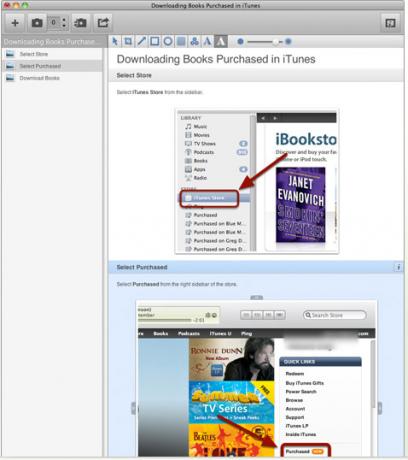
Jika Anda seorang penulis, pengembang, teknisi komputer di tempat, atau teknisi ahli di keluarga Anda yang perlu memberikan langkah demi langkah instruksi untuk menggunakan perangkat lunak, atau untuk menjelaskan situs web yang kompleks, Clarify membantu Anda mengembangkan dan mengkomunikasikan instruksi Anda dengan mudah dan jelas.
Fitur utama
Clarify adalah program tangkapan layar dan editor teks. Anda membuat dokumen Anda di dalam aplikasi, dan kemudian mengekspornya melalui email, PDF, atau akun Klarifikasi daring gratis Anda. Anda memulai topik atau subjek baru di Klarifikasi, memberikan uraian singkat, dan kemudian menambahkan serangkaian tangkapan layar yang akan membantu mengomunikasikan apa yang Anda coba jelaskan.
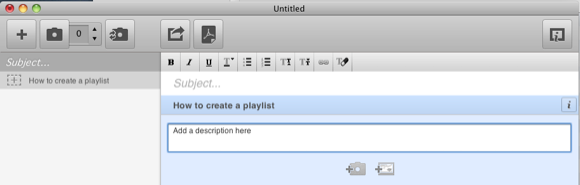
Mirip dengan alat tangkapan layar lainnya, Clarify menyediakan tiga cara berbeda untuk memulai tangkapan layar. Metode yang paling umum adalah dengan menggunakan pintasan keyboard default (yang dapat diubah dalam Preferensi-nya) atau klik ikon kamera di bilah alat.
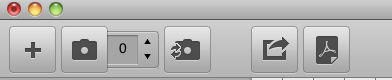
Anda juga dapat mengakses Klarifikasi dari bilah menu Anda, yang mencakup opsi untuk tangkapan layar yang tertunda dan kemampuan untuk secara otomatis mengunggah tangkapan layar ke akun Klarifikasi Anda.
Dalam hal alat tangkapan layar, Jing dan Clarify mencerminkan satu sama lain. Namun, jika Anda mencoba menangkap mengatakan item menu dropdown, Klarifikasi akan secara otomatis menyembunyikan tindakan itu, yang berarti Anda tidak dapat menangkapnya. Itulah salah satu alasan mengapa saya menggunakan Jing. Tembakan di bawah ini tidak dapat diambil dengan Klarifikasi; Saya harus menggunakan Jing.
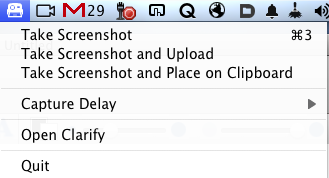
Alat Anotasi
Setiap kali Anda membuat tangkapan layar menggunakan Klarifikasi, file gambar secara otomatis akan ditambahkan dan ditampilkan dalam dokumen Anda, menghemat langkah-langkah yang diperlukan untuk menariknya dari desktop Anda. Jadi pada dasarnya, setiap langkah dalam dokumen Anda dapat diwakili oleh tangkapan layar yang sesuai. Alat anotasi dalam Klarifikasi termasuk bentuk dan panah, dan kotak teks.

Bilah alat anotasi mencakup fitur untuk mengubah gaya font dan warna anotasi. Klarifikasi juga memiliki alat Urutan Angka yang memungkinkan Anda untuk dengan cepat menambahkan angka berpoin ke tangkapan layar dalam dokumen Anda. Ini sepuluh kali lebih cepat daripada membuatnya di aplikasi seperti Word.
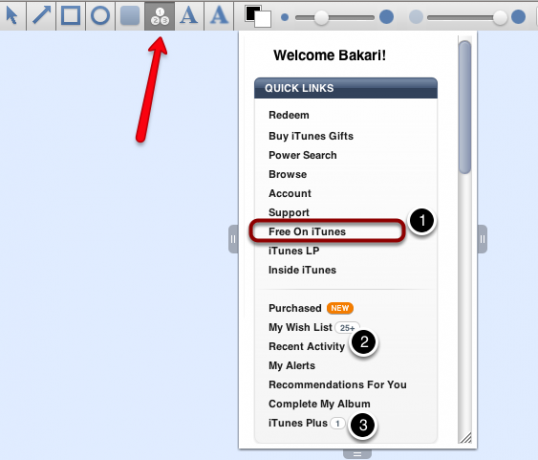
Fitur keren lainnya yang terkait adalah kemampuan untuk menambahkan "Buat Daftar Dari Urutan”Yang dapat Anda tambahkan di bagian teks dokumen Anda, lagi penghemat waktu yang bermanfaat.
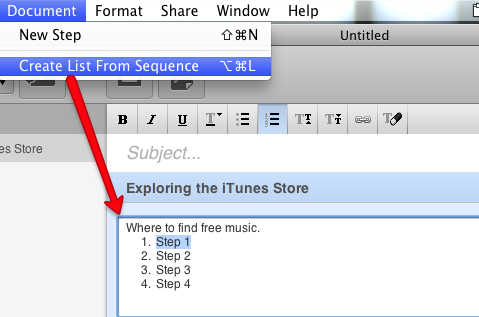
Anotasi, tangkapan layar, dan seluruh langkah dapat dipindahkan, diganti, atau dipotong bahkan setelah dokumen disimpan.
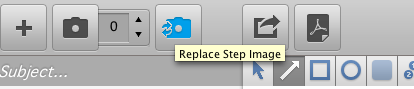
Mengekspor Dokumen
Meskipun Anda dapat menggunakan Klarifikasi untuk membuat dokumen atau panduan multi-halaman, program ini lebih diarahkan untuk membagikan instruksi Anda dengan cepat melalui email, Twitter, atau di mana pun secara online. Anda juga dapat mengekspor dokumen sebagai PDF.

Clarify berisi hampir semua fitur dasar dari program yang lebih profesional, ScreenSteps, kecuali Clarify tidak dapat mengekspor dokumen ke situs Word atau blog. Tidak semua orang membutuhkan program tangkapan layar canggih seperti Clarify, tetapi jika Anda mengomunikasikan instruksi cara secara teratur, Anda akan menemukan program ini sangat menghemat waktu.
Versi beta dari Clarify saat ini gratis dan tersedia untuk diunduh untuk Mac OS X Snow Leopard dan Lion. Cobalah, dan beri tahu kami dan pengembang apa yang Anda pikirkan.
Bakari adalah penulis lepas dan fotografer. Dia adalah pengguna lama Mac, penggemar musik jazz, dan keluarga lelaki.


